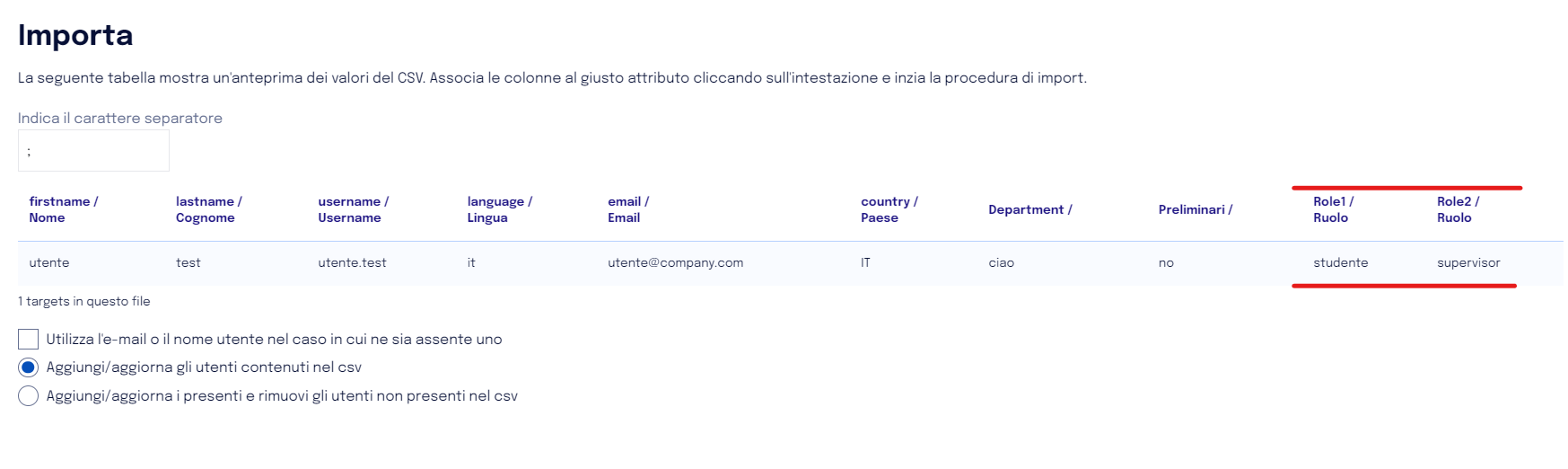Guida alla creazione user list e upload
Per garantire un'importazione senza errori della user list nella piattaforma Cyber Guru, è fondamentale che si seguano le linee guida indicate nel seguente articolo.
La user list deve includere tutti i partecipanti al programma formativo e deve essere fornita tramite un file CSV in formato UTF-8.
Campi Obbligatori
I seguenti campi sono obbligatori e devono essere inclusi per ogni utente:
Nome: Il nome dell'utente.
Cognome: Il cognome dell'utente.
Email: L'indirizzo email dell'utente (a cui riceverà le comunicazione dalla piattaforma ed eventualmente le simulazioni di phishing). Il campo email può essere utilizzato per accedere in piattaforma.
Lingua: La lingua preferita dell'utente per la visualizzazione dei contenuti formativi. La lingua deve essere indicato nel formato ISO 3166 di due lettere minuscole. Ad esempio la lingua italiana dovrà essere indicata come "it".
Username: deve essere un valore immodificabile e un identificativo univoco dell'utente (come una matricola o un SID).* Lo username deve avere un minimo di 3 caratteri e può raggiungere un massimo di 255.
Country: Il paese in cui si trova l'utente. Il paese deve essere indicato secondo il formato ISO 3166-1 alpha-2 (due lettere) in maiuscolo. Ad esempio il paese Italia sarà indicato come "IT".
Authmode: in caso di SSO ibrido è fondamentale indicare la modalità di accesso dell'utente in piattaforma.
Ruolo: bisogna indicare il ruolo che l'utente avrà nella piattaforma. I dettagli relativi ai ruolo sono indicati di seguito, nella sezione "Ruolo in piattaforma"
*Caratteri ammessi per lo username
Lo username può consentire lettere, numeri e i seguenti caratteri speciali:
underscores (_)
hyphens (-)
dots (.)
at (@)
Si tratta di un sottoinsieme dei caratteri consentiti per l'email ( ad esempio l'apice è ammesso per l'email, ma non per lo username).
Informazioni Aggiuntive (Nuova Organization)
È possibile includere informazioni aggiuntive per ogni utente, come ad esempio:
Dipartimento di appartenenza
Fascia d'età
Area geografica
Funzione organizzativa
Ruolo aziendale
Qualsiasi informazione aggiuntiva può essere mappata nella piattaforma come "Nuova Organization".
Affinchè l'import vada a buon fine è importante che la colonna che definisce una nuova organization contenga solamente caratteri alfanumerici. L'unico carattere speciale ammesso è underscore (_)
Team per gamification a squadre
Se il cliente decide di attivare la gamification a squadre, è fondamentale specificare quale valore sarà utilizzato per identificare le squadre. Assicuratevi di includere questo valore nel file CSV.
Il team potrebbe essere basato sul "Department" o essere un team creato ad hoc (anche di fantasia).
In ogni caso, il team verrà mappato come "Nuova Organization", ma durante il caricamento sulla piattaforma dovrà essere indicato chiaramente quale criterio definirà la composizione del team.
NOTA: Ricordiamo che le classifiche a squadre sono sempre valorizzate come rapporto tra la somma dei punteggi acquisiti da tutti i membri del team e il numero di membri del team. Per effetto di questa divisione, ogni team, indipendentemente dalla propria consistenza numerica, può competere con gli altri.
È possibile che una persona cambi team durante il percorso formativo (ristrutturazione organizzativa). In questo caso le sue prestazioni verranno ereditate dal nuovo team di appartenenza.
Ruolo in Piattaforma
Per ogni utente, è necessario specificare il ruolo che ricoprirà all'interno della piattaforma.
Il campo, affinchè avvenga il mapping automatico, dovrà essere indicato come "roles".
Nel caso in cui non sia specificato il ruolo, un utente verrà importato di default come "studente".
I possibili ruoli attribuibili in piattaforma sono
Studente: profilo individuale che ha la vista unicamente sul suo percorso formativo.
Team Leader: in caso di gamification a squadre può essere individuato un responsabile di team con lo scopo di motivare e monitorare l'andamento. Ha una vista relativa al Team di cui è responsabile.
Supervisor: ha accesso alla reportistica sull'andamento del corso per tutta la popolazione aziendale, sia in modo aggregato che di dettaglio.
Company Admin: Il si tratta di un ruolo di amministrazione assegnato al referente di un'azienda, che può gestire autonomamente la lista utenti, organizzare campagne di simulazione e configurare altre opzioni aziendali. Tutti i dettagli relativi a questo ruolo sono disponibili nella sezione dedicata.
Ad un utente possono essere attribuiti più ruoli.
Affinché l'importazione abbia successo è importante inserire i ruoli nel seguente modo
studente (altri formati non sono ammessi, è case-sensitive)
teamleader (altri formati non sono ammessi, è case-sensitive)
supervisor (altri formati non sono ammessi, è case-sensitive)
NB. Tutti gli altri ruoli (es. company admin) dovranno essere attribuiti manualmente, non si possono inserire in fase di import.
Nel caso di un utente con doppio ruolo (es. studente e supervisor) è possibile inserire nel file due colonne e mapparle entrambe alla voce "ruolo"
Controlli preliminari all'importazione in piattaforma
Prima di inviare la user list, si consiglia di effettuare i seguenti controlli:
Verificare che tutte le email siano valide e correttamente formattate.
Verificare che nelle colonne email e username non ci siano spazi.
Assicurarsi che non ci siano duplicati nelle email o negli username.
Controllare che tutti i campi mandatori siano presenti per ogni utente.
Verificare che il file sia salvato in formato CSV UTF-8.
Seguendo queste indicazioni, potrete garantire una corretta importazione della user list nella piattaforma, facilitando la gestione del vostro programma formativo.
In allegato un template di esempio.